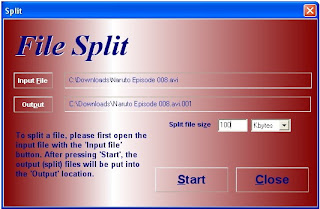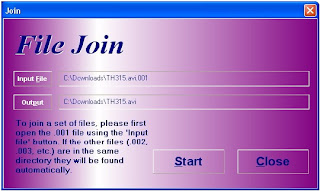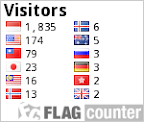Perkembangan teknologi jaringan komputer melaju dengan sangat cepat. Oleh
sebab itu diperlukan suatu dasar pengetahuan yang memadai tentangnya, mencakup
hampir seluruh aspek teknologi tersebut. Pada modul ini akan diuraikan secara
singkat mengenai Pengertian Jaringan, Model Jaringan, Open System
Interconnection (OSI) layers, Elemen-elemen Jaringan dan IP Addressing.
A. PENGERTIAN JARINGAN
Jaringan adalah beberapa komputer yang saling terhubung dan saling bertukar
informasi di mana terjadi saling berbagi pakai alat-alat dan software (muller,
2003:432).
B. MODEL JARINGAN
Ada dua model dalam koneksi jaringan:
1) Jaringan antar komputer (peer to peer network)
Yaitu model koneksi antar komputer, pada model ini, memungkinkan tiap user
dapat saling membagi dan memakai sumberdayanya dalam komputer, baik itu file,
printer dan lainnya.
Dalam model ini setiap komputer yang ada mempunyai kedudukan yang sama dan
mampu berkomunikasi antar komputer dalam jaringan tersebut. Selain itu semua
komputer yang ada dapat saling berbagi-pakai sumberdaya (resources sharing)
yang tersedia dalam jaringan tersebut, tidak ada sentralisasi fungsi dan
aplikasi. Biasanya jaringan model ini digunakan pada jaringan skala kecil dan
menengah.
Kelebihan :
- tidak terlalu mahal
- mudah dalam instalasi
2) Jaringan Client-server (clients-server network)
Pada jaringan ini, setiap komputer mempunyai peran yang jelas yaitu sebagai
client atau sebagai server. Pada model jaringan client-server memungkinkan
untuk mensentralisasi fungsi dan aplikasi pada satu atau dua dedicated server
(media kerja). Jaringan client-server digunakan untuk jaringan dengan skala
besar.
Kelebihan:
- terpusat
- sumber daya dan keamanan data dikontrol melalui server
- skalabilitas
- keseluruhan komponen dapat bekerja bersama.
Server biasanya mempunyai kemampuan yang lebih besar dari pada client, karena
ia harus melayani semua client yang ada dalam jaringan. Server berjalan pada
system operasi jaringan khusus seperti: windows NT server, windows 2000 server,
Novell Netware. Sistem operasi tersebut oleh pembuatnya didesain khusus untuk
memfasilitasi sharing resources yang dimilikinya.
Client hanya berkomunikasi dengan server, tidak dengan client yang lain. Sistem
client adalah komputer standar yang berjalan dengan system operasi windows 9x,
windows Me, Windows 2000 professional dan Windows XP.
C. OPEN SYSTEM INTERCONNECTION (OSI) LAYERS
Protokol OSI adalah penggabungan dari berbagai protokol standar yang ada dengan
basis model OSI. OSI berkembang karena kebutuhan standar jaringan internasional
dan didesain untuk dapat menghubungkan hardware dan software yang berbeda
sistem dan arsitekturnya. OSI dikembangkan oleh dua organisasiyang bergerak
dibidang standardisasi, yaitu International Organization for Standartization
(ISO) dan International Telecommunication Union-Telecommunication
Standatization Sector (ITU-T).
MODEL LAPISAN OSI (OSI LAYER MODELS)
OSI membagi aktivitas komunikasi dalam jaringan ke dalam 7 lapisan (layer).
Setiap lapisan mempunyai spesifikasi dan fungsi yang berbeda dengan lapisan
lainnya. Namun demikian setiap lapisan yang saling berdekatan, saling
berhubungan dan melayani.
Secara umum masing-masing lapisan bertugas menyiapkan data untuk dikirimkan
melalui jaringan kepada komputer lain. Adapun lapisan-lapisan tersebut adalah
sebagai berikut:
1) LAPISAN FISIK (PHISICAL LAYER)
Lapisan ini berkomunikasi langsung dengan media jaringan misalnya kabel
jaringan, maka ia bertugas menstransmit data dalam barisan pulsa yang tidak
terstruktur melalui media fisik jaringan.
Lapisan ini berhubungan dengan pulsa listrik, optik, frekuensi, proses mekanik
dan prosedur yang mengatur perilaku antarmuka (interface) terhadap media fisik
jaringan. Lapisan ini bekerja dengan binary transmission, di mana bit-bit hanya
bernilai 1 dan 0. Bit 1 artinya ada sinyal dan bit 0 diartikan tidak ada
sinyal.
2) LAPISAN DATA LINK (DATA LINK LAYER)
Lapisan ini bertanggung jawab dalam hal akses media, yaitu dengan menyediakan
transfer data yang reliable antar media, pengalamatan fisik (physical
Addressing), topologi jaringan (network topology), pesan kesalahan (error
notification) dan pengendalian aliran data (flow control)
Physical addressing yang dimaksud di sini seperti : Media Access Control (MAC)
Address, Internet Protocol (IP) Address.
3) LAPISAN JARINGAN (NETWORK LAYER)
Lapisan ini bertanggung jawab menangani pengalamatan logis yang banyak dikenal
oleh pemakai untuk berkomunikasi melalui jaringan. Alamat yang dimaksud disini
adalah NETWORK ADDRESS.
Proses meneruskan paket ke segmen atau jaringan yang benar disebut routing,
sedangkan alatnya disebut router. Router melakukan proses yang kompleks dan
tidak berhubungan dengan user/end node. Router dalam OSI disebut sebagai
intermediate system dan dalam Transmission Control Protocol /Internet Protocol
(TCP/IP) disebut sebagai gateway.
Router dapat digunakan untuk menghubungkan LAN-LAN yang berbeda arsitektur.
4) LAPISAN TRANSPORT (TRANSPORT LAYER)
Lapisan ini bertanggung jawab dalam hal menjamin pengiriman data dari ujung ke
ujung (end to end connection reliability). Pada lapisan ini data dibagi dalam
frame atau menggabungakan kembali frame-frame tersebut.
Pada komputer biasanya menggunakan proses multitasking, sehingga ada
kemungkinan bercampur dan tumpang tindih dari frame-frame data tersebut. Untuk
mengatasi hal ini, maka OSI menambahkan identitas Service Access Point (SAP)
untuk membedakan kelompok data satu dengan yang lain, dalam TCP/IP disebut
port.
5) LAPISAN SESI (SESSION LAYER)
Lapisan ini bertanggung jawab mengendalikan dialog antar node, dialog adalah
percakapan formal di mana kedua node sepakat untuk melakukan pertukaran data.
Setiap percakapan dua node membentuk sebuah sesi agar percakapan tersebut dapat
berjalan teratur. Ada tiga langkah pada sebuah sesi, yaitu:
I. Pembentukan hubungan
II. Pemindahan data
III. Pemutusan hubungan
6) LAPISAN PRESENTASI (PRESENTATION LAYER)
Lapisan ini bertanggung jawab menterjemahkan dan menyajikan pada lapisan
aplikasi. Fungsi lain adalah enskripsi/deskripsi dan kompresi/ dekompresi.
7) LAPISAN APLIKASI (APLICATION LAYER)
Lapisan ini menyediakan layanan aplikasi yang digunakan untuk berkomunikasi
pada jaringan.
D. ELEMEN-ELEMEN JARINGAN (NETWORK ELEMENTS)
Elemen yang dimaksud di sini adalah komponen atau peralatan baik software
maupun hardware yang dibutuhkan agar dapat membentuk suatu jaringan, yaitu:
1) Software Jaringan (Network Software)
Adalah perangkat lunak yang digunakan dalam teknologi jaringan, seperti Novell
Netware, Windows NT/2000 Server, Windows 9x/Me, Windows NT workstation/2000
Professional/XP Professional.
2) Kartu Interface Jaringan ( Network Interface Card)
Adalah sebuah peralatan yang menghubungkan antara komputer Anda dengan jaringan.
Alat ini seringkali disebut adapter card/network interface card (NIC).
3) Media Transmisi (Transmission Media)
Adalah sarana yang digunakan untuk menghubungkan antara node dengan node lain
dalam suatu jaringan yaitu berupa kabel (wire) dan nirkabel (wireless). Ada
tiga macam kabel yang dikenal, yaitu: Twisted Pair, Coaxial dan Fiber Optic.
Sedangkan wireless sejenis dengan transmisi radio biasa, hanya saja bekerja
pada frekuensi sangat tinggi.
4) Perangkat Jaringan (Network Devices)
Adalah peralatan lain selain komputer yang digunakan untuk membangun sebuah
jaringan, antara lain: hub/s dan router.
Just Shared,,,,,,,,,,,,,, mohon maaf kalau salah thread........ salnya ane
bingung mau di taruh di mana ????!!!!!........